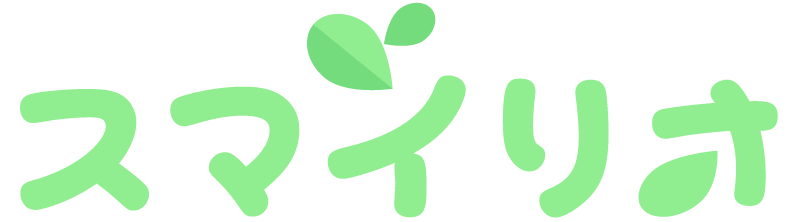予定を確認する
現地へのガイドを表示する(要Google Mapアプリ)
記録を実施する
予定外記録を行う / あるはずの予定が入っていない場合
ログアウトする / アプリを終了する
予定を確認する
ログインをすると、当日の予定が表示されます。
⇒ ログイン手順はコチラ
完了している予定は、時計マークがチェックマークに変わっています。
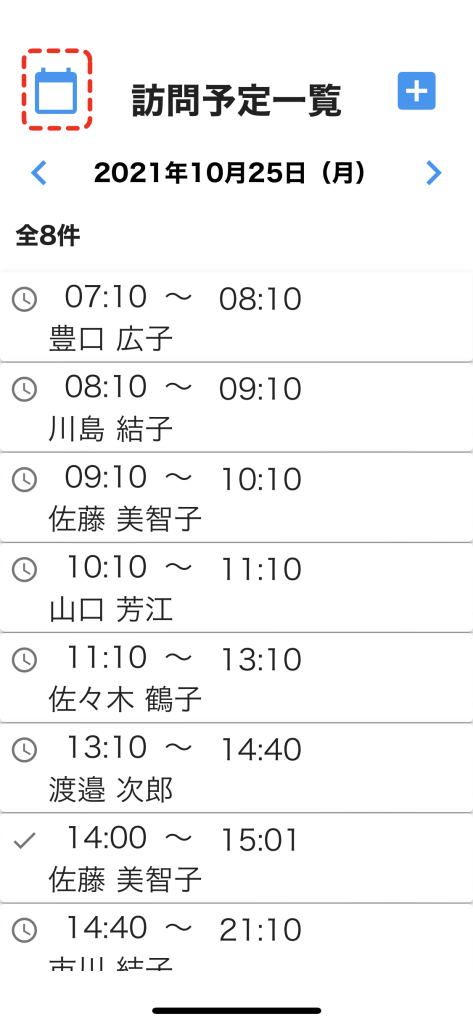
また、上図左上のカレンダーマークを押すことで、月の予定を確認できます。
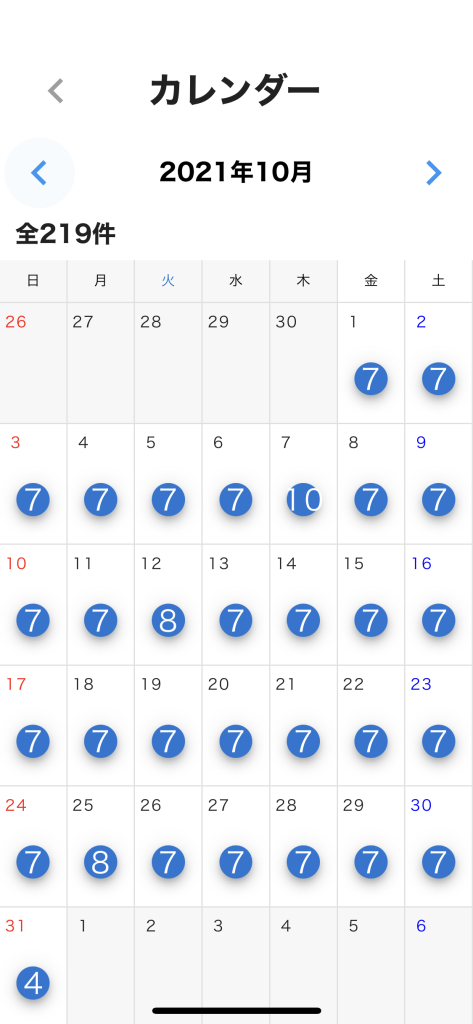
現地へのガイドを表示する(要Google Mapアプリ)
訪問予定を開いたら、地図マークを押します。
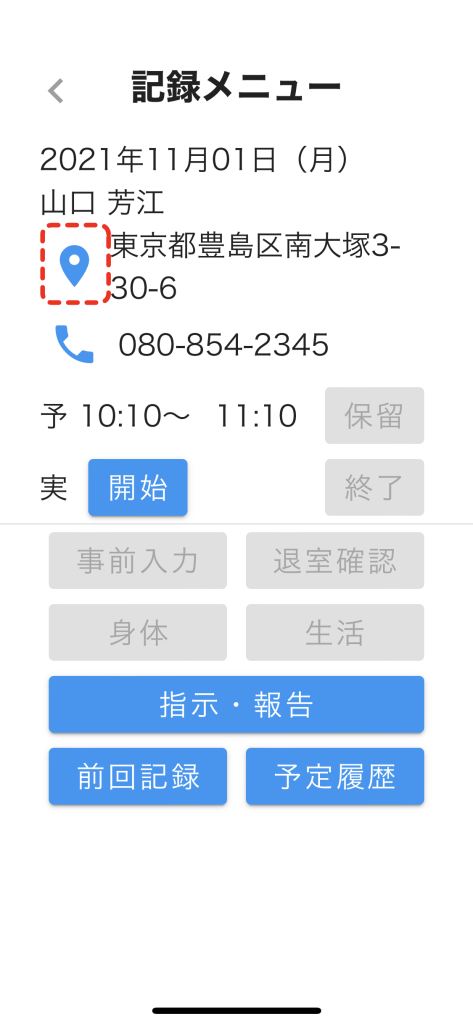
「地図を表示する」ボタンを押します。
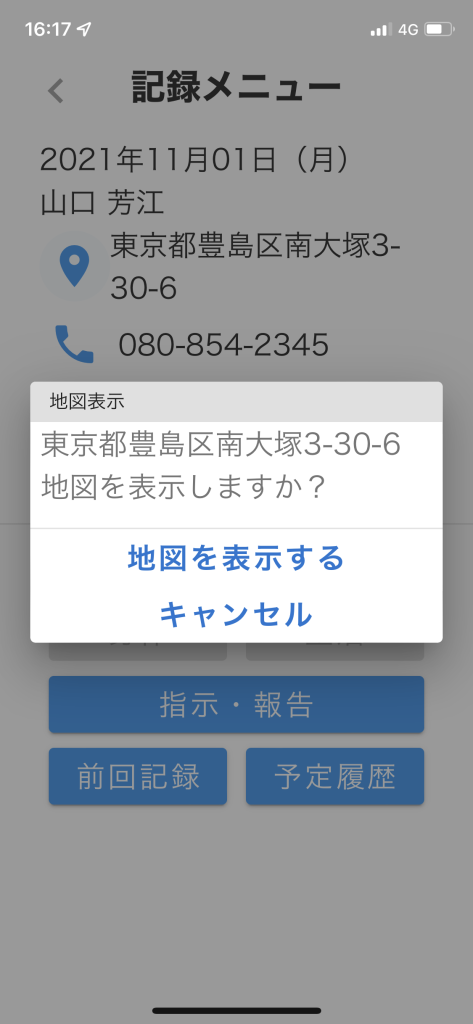
Google Mapが表示され、ヘルパー様を現地までご案内します。
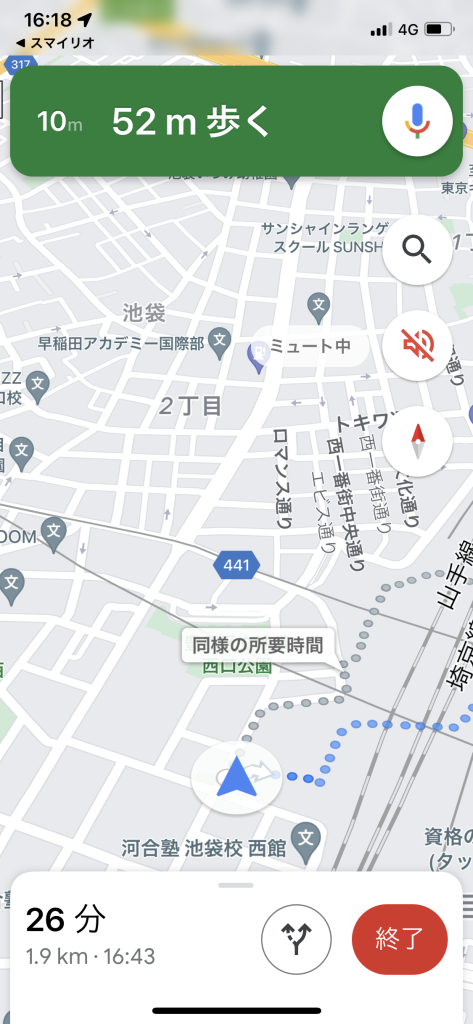
記録を実施する
記録時間は、「開始」ボタンを押した時間からスタートし、
「保留」ボタンを押すか、保留をすることなく「終了」を押した時間までが計測されます。
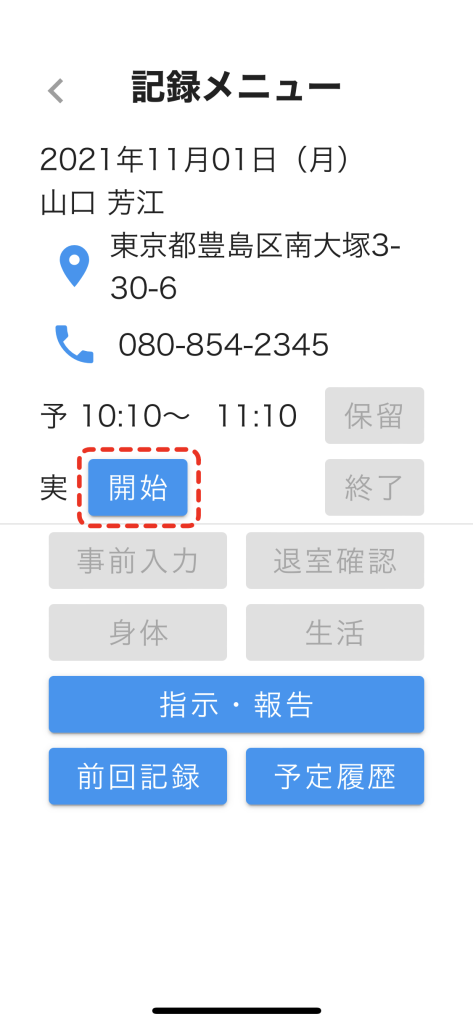
開始を押すと、事前入力や、退室確認など、各項目が入力可能になります。
記録内容が残っている状態で、訪問先から退出する時には、「保留」ボタンを押してください。
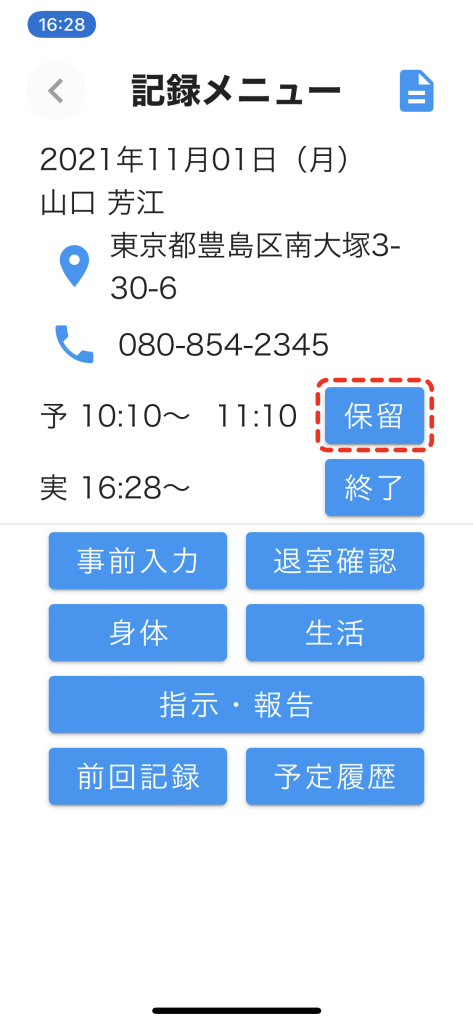
「保留」を押している間は記録ができず、ただし、退出時間が記録されます。
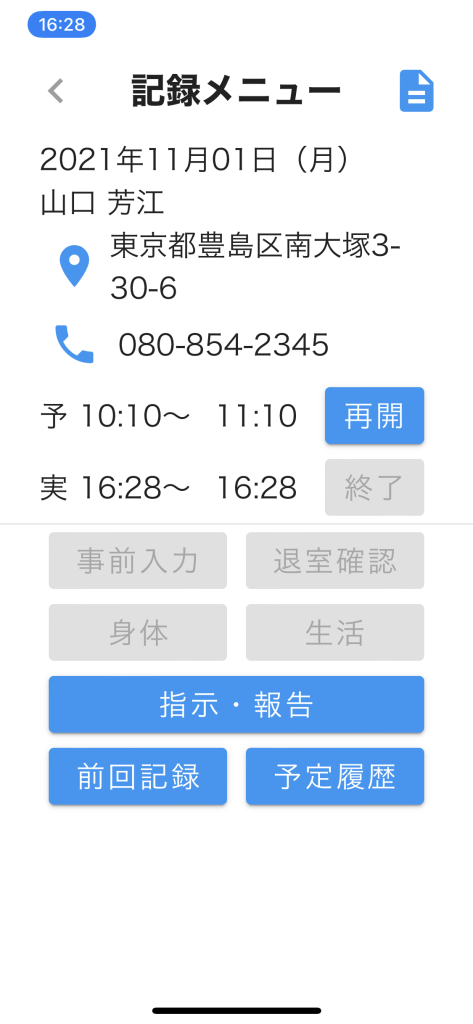
全ての記録が完了したら、「指示・報告」ボタンを押し、報告内容を記載してください。
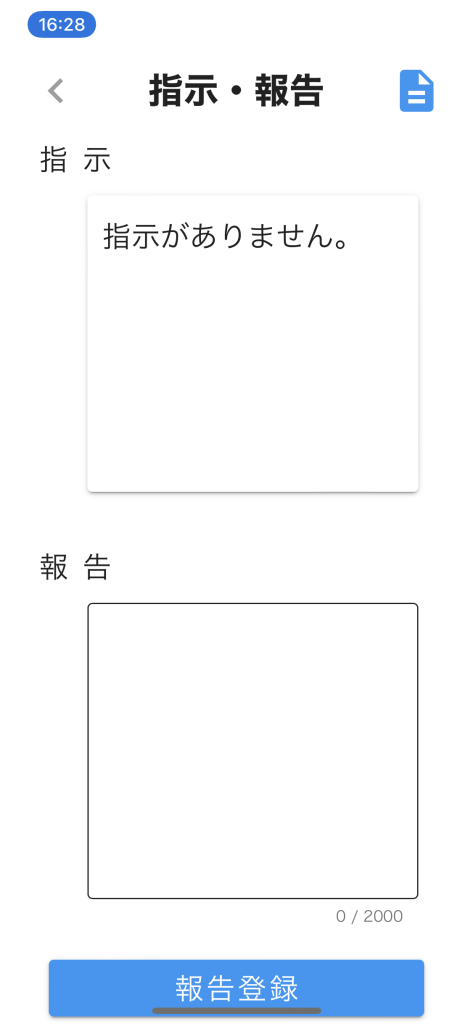
これで全ての記録は完了です。
予定外記録を行う / あるはずの予定が入っていない場合
あるはずの予定が入っていない場合、または、緊急で予定が入った場合には、予定外記録を実施します。
予定一覧画面を表示し、右上のボタンをクリックします。
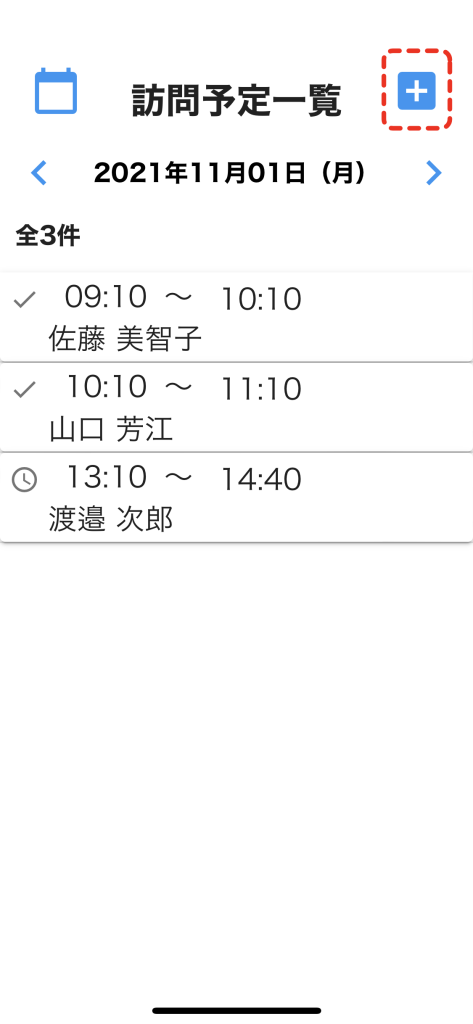
「予定外サービス」画面が開かれるため、時間や利用者などの情報を入力し、「開始」ボタンを押します。
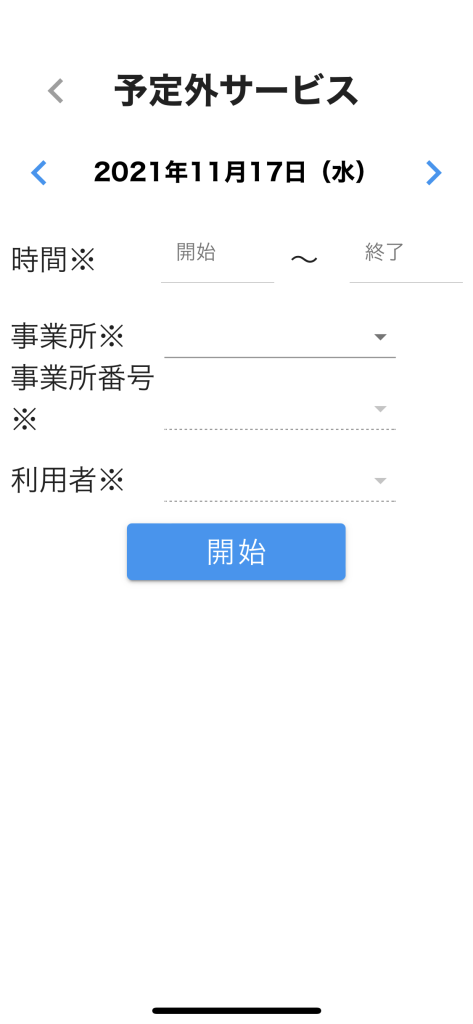
これで予定外の記録が実施できます。
※予定外記録を実施する際には、必ずサ責様に確認を取ってください
ログアウトする / アプリを終了する
トップの訪問予定一覧画面の右上、「ログアウト」ボタンを押してください。
「ログアウトする」を選択すると、ログイン画面に戻ります。
また通常のアプリ終了方法と同じ形でも、アプリケーションを終了できます。
iOSの場合、アプリの一覧を開き、(画面最下部からスワイプ / ホームボタン二度押し 等)
アプリ画面を上側にスワイプすることで、終了できます。
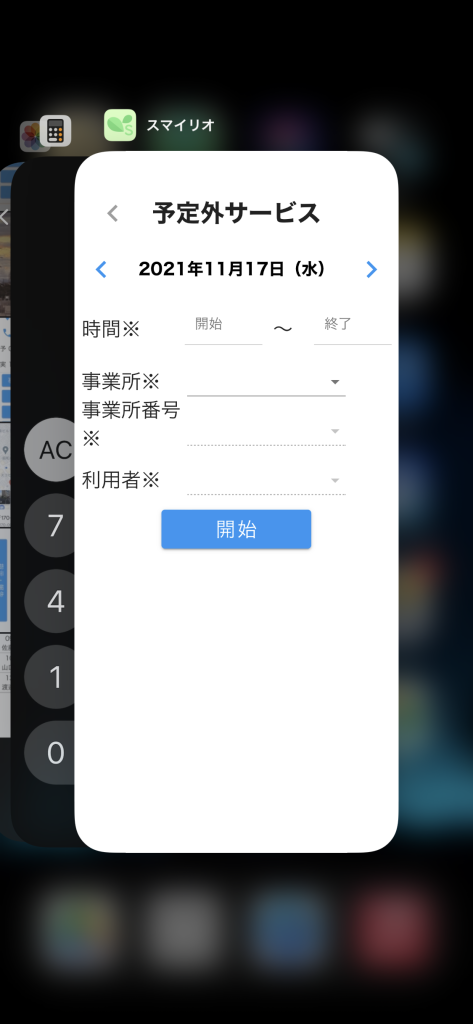
FAQ一覧へ戻る
-1-e1633683342106.png)